VSCode配置使用gitee
683人阅读 admin发布于2024年09月30日 分类:VSCode
在gitee.com创建私人令牌
VSCode界面按F1,Gitee: 添加 access token
配置 Git 全局用户信息
git config --global user.name "你的用户名" git config --global user.email "你的邮箱"
VSCode界面按F1,Gitee: 创建仓库(私有),输入仓库名称和仓库描述,然后在终端
PS >git clone https://gitee.com/你的用户名/你的仓库.git Cloning into '你的仓库'... warning: You appear to have cloned an empty repository.
(1)初始化仓库
PS >git init 或者 源代码管理 -> 初始化仓库 Initialized empty Git repository in 路径/项目名称/.git/
(2)定位到gitee代码仓库(必须执行git init)
git remote add origin gitee代码仓库网址 例如:git remote add origin https://gitee.com/你的用户名/你的仓库.git 未初始化:fatal: not a git repository (or any of the parent directories): .git
(3)提交你要提交的文件名称 ,add后面更文件的名称 ,.的意思就是所有文件
git add . 或者 源代码管理 -> 暂存所有更改
(4)这次提交所修改的注释,就是记录你这次提交修改了哪些东西,第一次提交就是说这是第一次提交的记录
git commit -m "第一次提交" 或者 源代码管理 -> 输入“第一次提交”必须先定位gitee代码仓库
(5)提交到远程主分支上
git push origin master
(6)查看分支
git branch
(7)创建分支
git branch 分支名
(8)删除分支
git branch -d 分支名
(9)切换分支
git checkout 分支名称
(10)分支合并(可能会产生冲突,需要手动解决)
git merge 合并分支的名称
注意:切换分支在合并,会合并到自己所在分支
(11)查看远程分支
git branch -r
(12)推送并创建远程分支
git push origin 分支名字
(13)删除远程分支
git push origin --delete 分支名字
====================报错===============
如果你clone下来一个别人的仓库,在此基础上完成你的代码,推送到自己的仓库可能遇到如下问题:
error: remote origin already exists.表示远程仓库已存在。
因此你要进行以下操作:
1、先输入git remote rm origin 删除关联的origin的远程库
2、关联自己的仓库 git remote add origin https://gitee.com/xxxxxx.git
3、最后git push origin master,这样就推送到自己的仓库了。
报错内容基本就是error: failed to push some refsto‘远程仓库地址’。
先去查看你的git是否有权限上传(这一步很重要)如果有权限
方法一 (--最好是手写)
1:解决冲突
git pull --rebase origin master
2:执行上传命令
git push
方法2(本地与远程起冲突)
1:强覆盖
git push -f origin master
2:拉取代码以后再次上传
git pull --rebase origin master
git push origin master
修改现有仓库的远程 URL
如果你已经克隆了仓库,并且之前是与 GitHub 关联的,你可以使用以下命令更改远程仓库的 URL:
cd 你的仓库路径 git remote set-url origin https://gitee.com/你的用户名/你的仓库.git
列出所有远程仓库及其 URL:
cd 路径/到/你的/仓库 git remote -v origin https://github.com/你的用户名/你的仓库.git (fetch) origin https://github.com/你的用户名/你的仓库.git (push)
提交前记得填commit
觉得有用 打赏一下
支付宝扫一扫打赏
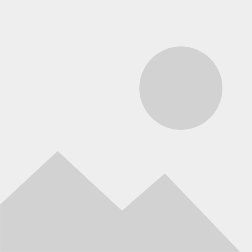
微信扫一扫打赏
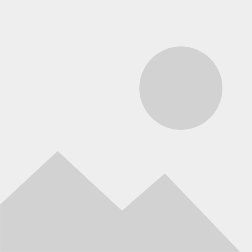
上一篇: mysql增量备份
下一篇: 无